Supprimer Search.chill-tab.com virus (Guide de suppression de virus) - Oct 2017 mise à jour
Guide de suppression de virus Search.chill-tab.com
Quel est Le virus Search.chill-tab.com?
Le virus Chill tab est un pirate de navigateur qui cause des redirections non désirées et de fausses annonces
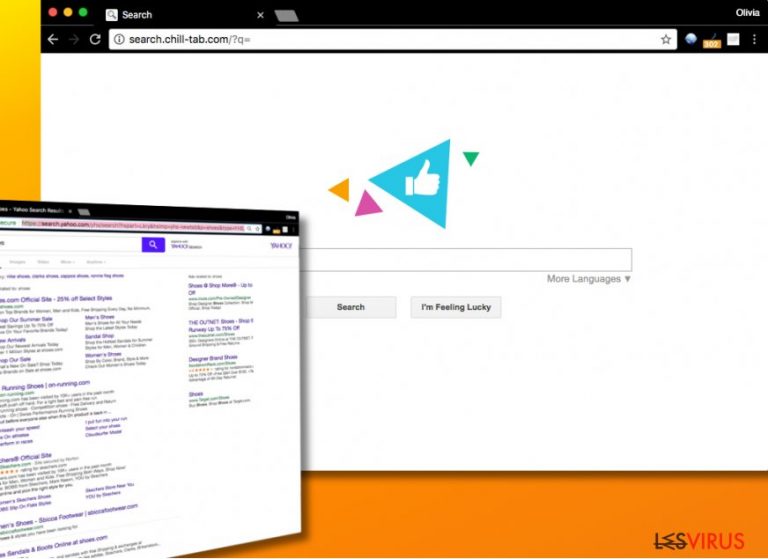
Chill Tab pose un sérieux problème aux utilisateurs de Mac. Après l’infection, vous pouvez constater un pop-up indiquant « Scanning pour mises à jour du navigateur. Selon les victimes, cette fenêtre s’affiche chaque fois que vous démarrez votre navigation sur Safari, Chrome ou tout autre navigateur Web. Le virus Chill Tab peut aussi assigner hxxp://Search.chill-tab.com/ à la page de démarrage par défaut et aux paramètres de recherche sans obtenir votre permission.
L’extension Chill-Tab a été détectée en juillet 2017. Depuis lors, il se propage grâce à différents composants, y compris « MacSearch », « hkijingy.me », « updates.ijnewhb.com », « cdn.macapproduct.com », et bien d’autres. Assurez-vous de supprimer ces éléments de votre système pour pévenir des comportements nuisibles dans votre ordinateur.
Les pirates de navigateurs sont des programmes conçus pour que les navigateurs Web ouvrent constamment un site Web en particulier. Dans ce cas précis, c’est le site Search.chill-tab.com. Il présente l’aspect d’un moteur de recherche classique, bien qu’il serve des résultats sponsorisés chaque fois que vous essayez de chercher des informations en ligne.
Les annonces incorporées dans les résultats de recherche contiennent des liens vers des sites Web externes dont la Politique de Confidentialité peut être différente de celle de Chill Tab. Certaines de ces pages Web peuvent être extrêmement dangereuses et vous inciter à installer des modules complémentaires de navigateur, des mises à jour logicielles ou d’autres pièces de logiciels douteuses. D’autres sites Web trompeurs peuvent peuvent vous demander de fournir votre adresse email dans le but de vous envoyer des pourriels ou spams plus tard.
Chaque redirection correctement réussie vers des sites Web externes qui collaborent avec le développeur du pirate de navigateur génère des revenus par paiement au clic. Malheureusement, le développeur du pirate de navigateur est le seul qui profite de la situation. Pour éliminer le virus Chill Tab de votre navigateur, vous devez repérer et supprimer cette extension douteuse de votre navigateur.
Si vous êtes résolu à combattre ce programme potentiellement indésirable manuellement, vous devriez utiliser des outils comme FortectIntego. Il analysera précisement tout le système pour éliminer tout ce qui est lié au maliciel ou au logiciel espion. Vous trouverez également au bas de cet article un tutoriel bien détaillé sur la manière de désinstaller ce pirate manuellement.
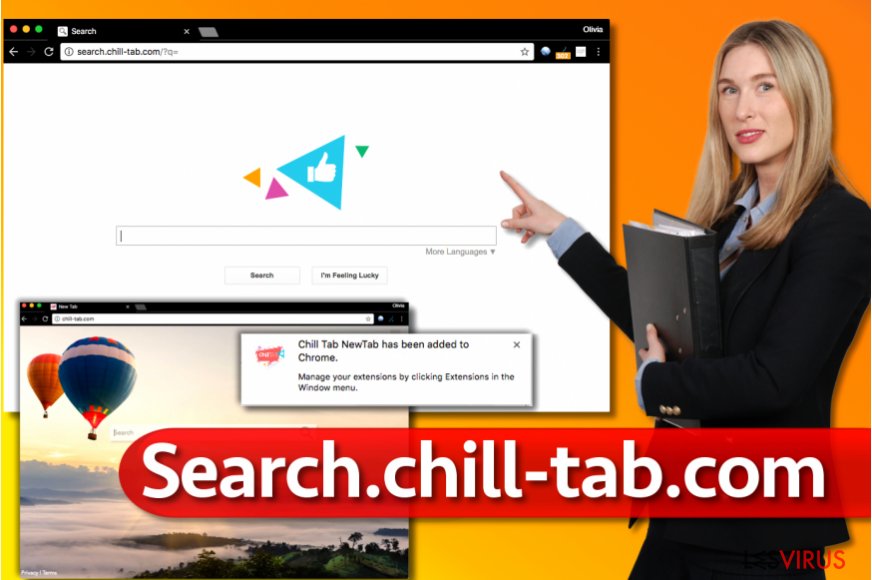
Les signes de l’infection
Si votre ordinateur est infecté par ce pirate, vous pourrez difficilement démarrer votre navigation sans apercevoir cette alerte :
Scanning pour mises à jour du Navigateur
Ensuite, lorsque le scanning ou analyse est terminé, le virus affiche une notification du genre :
Votre navigateur est à présent à jour ! Cliquez pour continuer.
C’est à ce moment que le pirate essaie d’installer l’extension Chill Tab, laquelle devrait être bloquée par Safari, puisque n’étant pas une extension d’Apple. Ne tombez PAS dans le piège de ces alertes et veuillez les ignorer, car vous pourrez introduire un autre virus dans votre ordinateur !
Prévenir l’installation des pirate de navigateur en appliquant un geste simple
Il existe une seule façon de maintenir les pirates de navigateur et autres programmes potentiellement indésirables à bonne distance. Vous devez être prudent lorsque vous travaillez sur votre ordinateur, sutout lorsque vous naviguez sur Internet. C’est vrai qu’il a beaucoup de bonnes choses à offrir, mais il contient aussi beaucoup de contenus dangereux.
Soyez vigilant lors de l’installation des programmes téléchargés sur Internet. Il est très important de ne pas installer de logiciel en utilisant les paramètres pré-sélectionnés parce que ceux-ci sont conçus pour introduire les composants facultatifs dans le système. En fait, cela leur vaut parfois des revenus par installation. Vous pouvez facilement exclure des suppléments en optant pour les paramètres d’installation Personnalisés ou Avancés.
Les propostions d’installation des pirates de navigateur peuvent aussi se présenter sous la forme d’annonces pop-up. Si vous remarquez cela quotidiennement sur vos écrans, vous devriez analyser votre système pour rechercher les logiciels de type publiciel. C’est aussi un autre membre du groupe des programmes potentiellement indésirables .
Éliminer le virus Search.chill-tab.com search
Selon nos experts, l’extension Chill Tab se propage seulement parmi les utilisateurs du système d’exploitation Mac. Si votre système se retrouve infecté, sachez que la procédure de suppression peut se faire manuellement ou automatiquement.
Bien que l’option de suppression automatique soit le meilleur choix, vous pouvez aussi supprimer ce virus de redirection du navigateur sans utiliser un logiciel particulier. Seulement, cela demande beaucoup de temps et de patience pour achever la procédure. Sachez que la version actuelle de ce programme est Chill tab 1.0.
Pour réussir la suppression de Search.chill-tab.com, vous devez suivre les instructions fournies à la fin de cet article. Ces instructions expliquent comment supprimer tous les composants associés à ce pirate de navigateur.
Nous encourageons toujours les utilisateurs de PC à supprimer les programmes de type logiciels espions manuellement; cependant, cela doit être parachevé par une analyse complète du système. Pour le faire, vous aurez besoin d’un outil anti-logiciel espion ou anti-maliciel fiables.
Vous pouvez supprimer les dégâts causés par le virus à l'aide de FortectIntego. SpyHunter 5Combo Cleaner et Malwarebytes sont recommandés pour détecter les programmes potentiellement indésirables ainsi que les virus avec tous leurs fichiers et les entrées de registre qui y sont liées.
Guide de suppression manuel de virus Search.chill-tab.com
Désinstallation depuis Mac
Pour supprimer le virus Chill-tab de votre Mac, assurez-vous que vous éliminez tous les composants liés à ce pirate. Veuillez rechercher MacSearch, hkijingy.me, updates.ijnewhb.com, cdn.macapproduct.com et les entrées similaires qui vous paraissent peu familiers.
Supprimer des éléments du dossier Applications :
- Dans la barre de Menu, sélectionnez Aller > Applications.
- Dans le dossier Applications, repérez toutes les entrées associées.
- Cliquez sur l'application et déplacez-la vers la Corbeille (ou cliquez avec le bouton droit de la souris et sélectionnez Déplacer vers la Corbeille).

Pour supprimer complètement une application indésirable, vous devez accéder aux dossiers Application Support, LaunchAgents et LaunchDaemons et supprimer les fichiers correspondants :
- Sélectionnez Aller > Aller au dossier.
- Saisissez /Bibliothèque/Application Support et cliquez sur Aller ou appuyez sur Entrée.
- Dans le dossier Application Support, repérez les entrées suspectes, puis supprimez-les.
- Accédez maintenant aux dossiers /Bibliothèque/LaunchAgents et /Bibliothèque/LaunchDaemons de la même manière et supprimez tous les fichiers .plist associés.

Désinstallation à partir de Windows
Si ce programme potentiellemnt indésirable apparait sur votre système Windows, recherchez ses composants dans le Panneau de Configuration. Vous devez retrouver les programmes qui vous semblent douteux ou que vous ne vous souvenez pas avoir installés, sélectionnez-les et cliquez sur Désinstaller.
Afin de supprimer Le virus Search.chill-tab.com des machines Windows 10/8, veuillez suivre les étapes suivantes :
- Saisissez Panneau de configuration dans la barre de recherche Windows et appuyez sur Entrée ou cliquez sur le résultat de la recherche.
- Sous Programmes, sélectionnez Désinstaller un programme.

- Sélectionnez dans la liste les entrées relatives à [titre] (ou tout autre programme suspect récemment installé).
- Faites un clic droit sur l'application et sélectionnez Désinstaller.
- Si le Contrôle de compte d'utilisateur s'affiche, cliquez sur Oui.
- Patientez jusqu'à ce que le processus de désinstallation soit terminé et cliquez sur OK.

Si vous êtes un utilisateur de Windows 7/XP, suivez les instructions suivantes :
- Cliquez sur Démarrer Windows > Panneau de configuration situé dans le volet de droite (si vous êtes un utilisateur de Windows XP, cliquez sur Ajout/Suppression de programmes).
- Dans le Panneau de configuration, sélectionnez Programmes > Désinstaller un programme.

- Choisissez l'application indésirable en cliquant dessus une fois.
- En haut, cliquez sur Désinstaller/Modifier.
- Dans l'invite de confirmation, choisissez Oui.
- Cliquez sur OK une fois que la suppression est terminée.
Réinitialiser Google Chrome
Pour supprimer Search.chill-tab.com de Chrome, allez sur la page chrome://extensions. Vous pouvez simplement entrer cette ligne dans la barre d’adresse et appuyer sur Entrée. Et là, supprimez l’extension Chill Tab NewTab.
Supprimer les extensions malveillantes de Google Chrome :
- Ouvrez Google Chrome, cliquez sur Menu (trois points verticaux dans le coin supérieur droit) et sélectionnez Plus d'outils > Extensions.
- Dans la nouvelle fenêtre qui s'ouvre, vous verrez toutes les extensions installées. Désinstallez tous les plugins suspects en cliquant sur Supprimer.

Effacer le cache et les données web de Chrome :
- Cliquer sur Menu et choisissez Paramètres.
- Sous Confidentialité et sécurité, sélectionnez Effacer les données de navigation.
- Sélectionnez Historique de navigation, Cookies et autres données du site, ainsi que Images et fichiers en cache.
- Cliquez sur Effacer les données.

Modifier votre page d'acceuil:
- Cliquez sur Menu et choisissez Paramètres.
- Recherchez les sites suspects dans la section Au démarrage.
- Cliquez sur Ouvrir une page spécifique ou un ensemble de pages et cliquez sur trois points pour accéder à l'option Supprimer.
Réinitialiser Google Chrome :
Si les méthodes précédentes n'ont pas été d'un grand secours, réinitialisez Google Chrome pour éliminer tous les composants:
- Cliquez sur Menu et sélectionnez Paramètres.
- Dans la section Paramètres, faites défiler vers le bas et cliquez sur Avancé.
- Faites défiler vers le bas et localisez la section Réinitialiser et nettoyer.
- Cliquez à présent sur Restaurer les paramètres par défaut.
- Validez en cliquant sur Réinitialiser les paramètres pour terminer la suppression de [titre].

Réinitialiser Safari
Pour supprimer Chill Tab de Safari, vous devez réinitialiser ce navigateur. C’est la façon la plus facile de se débarrasser de ce pirate de navigateur. Cependant, vous pouvez aussi faire défiler votre liste d’extensions et supprimer celles qui vous semblent inconnues. Supprimez assurément MacSearch, hkijingy.me, updates.ijnewhb.com, cdn.macapproduct.com et les entrées similaires.
Supprimer les extensions indésirables de :
- Cliquez sur Safari > Preferences…
- Dans la nouvelle fenêtre, choisissez Extensions.
- Sélectionnez les extensions indésirable associées à [titre] and sélectionnez Désinstaller.

Effacer les cookies et les autres données du site web de Safari :
- Cliquez sur Safari > Effacer l'historique…
- Dans le menu déroulant sous Effacer, sélectionnez tout l'historique.
- Validez en cliquant sur Effacer l'historique.

Réinitialiser Safari si les étapes ci-dessus n'ont pas été utiles :
- Cliquez sur Safari > Préférences…
- Accédez à l'onglet Avancé.
- Cochez le menu Afficher le développement dans la barre de menu.
- Dans la barre de menu, cliquez sur Développer, puis sélectionnez Vider les caches.

Réinitialiser MS Edge/Chromium Edge
Supprimer les extensions indésirables de MS Edge :
- Sélectionnez Menu (les trois points horizontaux du haut à droite de la fenêtre du navigateur) et choisissez Extensions.
- Sélectionnez dans la liste l'extension et cliquez sur l'icône de l'Engrenage.
- Cliquez sur Désinstaller en bas.

Effacer les cookies et autres données du navigateur :
- Cliquez sur Menu (les trois points horizontaux du haut à droite de la fenêtre du navigateur) et sélectionnez Confidentialité, recherche de services.
- Sous Effacer les données de navigation, choisissez Choisir les éléments à effacer.
- Sélectionnez tout (à l'exception des mots de passe, quoique vous puissiez également inclure les licences des médias si nécessaire) et cliquez sur Effacer.

Restaurer les nouveaux paramètres de l'onglet et de la page d'accueil :
- Cliquez sur l'icône Menu et choisissez Paramètres.
- Trouvez ensuite la section Au démarrage.
- Cliquez sur Désactiver si vous avez trouvé un domaine suspect.
Réinitialiser MS Edge si les étapes ci-dessus n'ont pas fonctionné :
- Appuyez sur Ctrl + Maj + Échap pour ouvrir le Gestionnaire des tâches.
- Cliquez sur la flèche Plus de détails située en bas de la fenêtre.
- Sélectionnez l'onglet Détails.
- Faites maintenant défiler vers le bas et localisez chaque entrée avec le nom Microsoft Edge. Faites un clic droit sur chacune d'entre elles et sélectionnez Fin de tâche pour arrêter le fonctionnement de MS Edge.

Si cette solution ne vous a pas aidé, vous devez utiliser une méthode avancée de réinitialisation Edge. Gardez à l'esprit que vous devez sauvegarder vos données avant de procéder à la réinitialisation.
- Tâchez de trouver le dossier suivant sur votre ordinateur: C:\\Users\\%username%\\AppData\\Local\\Packages\\Microsoft.MicrosoftEdge_8wekyb3d8bbwe.
- Appuyez sur Ctrl + A sur votre clavier pour sélectionner tous les dossiers.
- Faites un clic droit sur ces derniers et choisissez Supprimer

- Faites maintenant un clic droit sur le bouton Démarrer et choisissez Windows PowerShell (Admin).
- Lorsque la nouvelle fenêtre s'ouvre, copiez et collez la commande suivante, puis appuyez sur la touche Entrée :
Get-AppXPackage -AllUsers -Name Microsoft.MicrosoftEdge | Foreach {Add-AppxPackage -DisableDevelopmentMode -Register “$($_.InstallLocation)\\AppXManifest.xml” -Verbose

Instructions pour le navigateur Edge basé sur Chromium
Supprimer les extensions de MS Edge (Chromium) :
- Ouvrez Edge et cliquez sur Paramètres > Extensions.
- Supprimez les extensions indésirables en cliquant sur Supprimer.

Effacer les données du cache et du site :
- Cliquez sur Menu et accédez aux Paramètres.
- Sélectionnez Confidentialité et recherche de services.
- Sous Effacer les données de navigation, choisissez Choisir les éléments à effacer.
- Sous Intervalle de temps, choisissez À tout moment.
- Sélectionnez Effacer maintenant.

Réinitialiser MS Edge basé sur Chromium :
- Cliquez sur Menu et sélectionnez Paramètres.
- Sur le côté gauche, choisissez Rétablir les paramètres.
- Sélectionnez Rétablir la valeur par défaut des paramètres.
- Confirmez avec Réinitialiser.

Réinitialiser Mozilla Firefox
Éliminez l’extension Chill Tab NewTab de Firefox pour stopper les redirections ennuyeuses de Search.chill-tab.
Éliminer les extensions dangereuses :
- Ouvrez le navigateur Mozilla Firefox et cliquez sur Menu (trois lignes horizontales en haut à droite de la fenêtre).
- Sélectionnez Modules complémentaires.
- Dans cette section, sélectionnez les extensions qui sont liées à [titre] et cliquez sur Supprimer.

Réinitialiser la page d'accueil :
- Cliquez sur les trois lignes horizontales en haut à droite pour ouvrir le menu.
- Choisissez Options.
- Sous les options de la page d'accueil, indiquez votre site préféré qui s'ouvrira chaque fois que vous ouvrirez une nouvelle fenêtre de Mozilla Firefox.
Effacer les cookies et les données du site :
- Cliquez sur Menu et choisissez Options.
- Allez à la section Vie privée et sécurité.
- Faites défiler vers le bas jusqu'à localiser Cookies et données du site.
- Cliquez sur Effacer les données…
- Sélectionnez Cookies et données du site, ainsi que Contenu Web en cache et appuyez sur Effacer.

Réinitialiser Mozilla Firefox
Si [titre] n'a pas été supprimé après avoir suivi les instructions ci-dessus, réinitialisez Mozilla Firefox :
- Ouvrez le navigateur Mozilla Firefox et cliquez sur Menu.
- Cliquez sur Aide, puis sur Informations de dépannage.

- Dans la section Donner un coup de jeune à Firefox, cliquez sur Réparer Firefox…
- Une fois que la fenêtre contextuelle s'affiche, confirmez l'action en appuyant sur Réparer Firefox – cela devrait compléter la suppression de [titre].

Après la désinstallation de ce programme potentiellement indésirable (PUP) et fixation de chacune de vos navigateurs web, nous vous recommandons d'analyser votre système de PC avec un anti-spyware de bonne réputation. Cela vous aidera à vous débarrasser des traces de Registre Search.chill-tab.com et permettra également d'identifier les parasites connexes ou les infections malware possible sur votre ordinateur. Pour cela, vous pouvez utiliser nos cotés malware remover: FortectIntego, SpyHunter 5Combo Cleaner ou Malwarebytes.
Recommandé pour vous
Ne vous faites pas espionner par le gouvernement
Le gouvernement dispose de plusieurs outils permettant de suivre les données des utilisateurs et d'espionner les citoyens. Vous devriez donc en tenir compte et en savoir plus sur les pratiques douteuses de collecte d'informations. Évitez tout suivi ou espionnage non désiré de la part du gouvernement en restant totalement anonyme sur Internet.
Vous pouvez choisir un emplacement différent que le vôtre lorsque vous êtes en ligne et accéder à tout matériel que vous souhaitez sans restrictions particulières de contenu. Vous pouvez facilement profiter d'une connexion Internet sans risque de piratage en utilisant le VPN Private Internet Access.
Gérez les informations auxquelles peut accéder le gouvernement ou toute autre partie indésirable et naviguez en ligne sans être espionné. Même si vous n'êtes pas impliqué dans des activités illégales ou si vous pensez que les services et les plateformes que vous choisissez sont fiables, soyez vigilant pour votre propre sécurité et prenez des mesures de précaution en utilisant le service VPN.
Sauvegarder les fichiers pour une utilisation ultérieure, en cas d'attaque par un malware
Les problèmes de logiciels générés par des logiciels malveillants ou la perte directe de données due au cryptage peuvent entraîner des problèmes avec votre appareil voire des dommages permanents. Lorsque vous disposez de sauvegardes adéquates et à jour, vous pouvez facilement récupérer après un tel incident et reprendre le travail.
Il est crucial de créer des mises à jour de vos sauvegardes après toute modification sur l'appareil, afin de pouvoir revenir au point sur lequel vous travailliez lorsque des logiciels malveillants ont modifié quoi que ce soit ou que des problèmes avec l'appareil ont entraîné une corruption des données ou des performances.
Lorsque vous disposez de la version précédente de chaque document ou projet important, vous évitez ainsi toute frustration et toute panne. Cela s'avère pratique lorsque des logiciels malveillants surgissent de nulle part. Utilisez Data Recovery Pro pour la restauration du système.
